Как да сканира документ, използвайки вградените инструменти на операционната система "Windows"?
В тази малка статия, стъпка по стъпка и с достатъчно подробности е описано как да сканирате документ, използвайки вградените инструменти на операционната система. Накрая ще бъде получен файл с разширение "* .jpeg". Той може да бъде редактиран във всеки графичен редактор (например, „Paint“) или да бъде разпознат с помощта на софтуерен пакет като „Faynreader“. Също така, последната операция може да се извърши на всеки специализиран интернет ресурс по този въпрос.
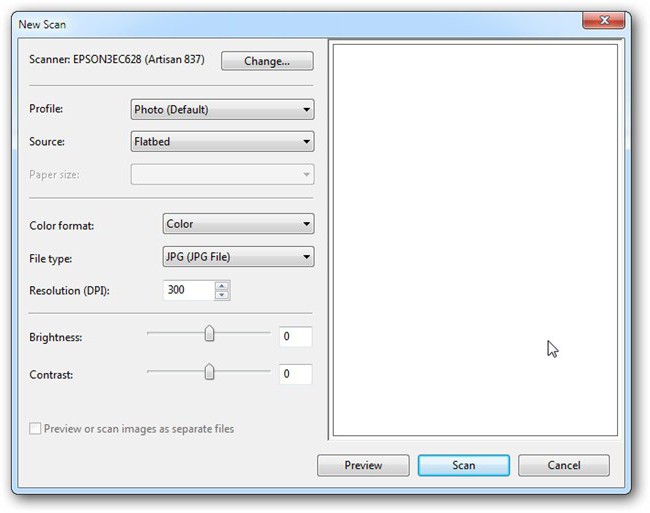
Алгоритъмът
Алгоритъмът за сканиране на документ, използвайки средствата на операционната система, се състои от следните стъпки:
- Свързване към компютър или лаптоп многофункционално устройство (съкратено MFP) или скенер.
- Инсталиране на специален софтуер - драйвери.
- хвърлям системен софтуер операционна система.
- Всъщност сканиране на документа и запазване на резултата.
Форматът на сканирания документ в този случай ще бъде "* .jpeg". Това изображение може да бъде отворено с помощта на всеки графичен пакет и без никакви допълнителни проблеми за редактиране.
Свързване на скенер или MFP
На първия етап свързваме сканиращото устройство (може да бъде MFP или скенер) към персонален компютър или лаптоп. По правило за тези цели се използват два вида портове:
- “YUSB” - най-модерните сканиращи устройства са свързани чрез този интерфейс.
- "LPT" - паралелния порт се използва в остарели устройства и рядко се среща днес.
Но процедурата за свързване е както следва:
- Един край на кабела е свързан към MFP или скенер. В случай на използване на YUSB интерфейс, за тези цели се използва квадратна връзка на интерфейсния кабел.
- Свържете втория край на кабела към съответния порт на вашия компютър или лаптоп. За “YUSB” е по-добре да се използват онези гнезда на този интерфейс, които са разположени на задната страна на системния блок (те винаги работят), за разлика от тези на предния панел на персоналния компютър (PC асемблерите не винаги ги свързват с дънната платка с помощта на специални кабели). ).

шофьор
Преди да сканирате документ на компютър, трябва да инсталирате на него специален софтуер. По-конкретно, говорим за така наречените шофьори. Това е програмата, която контролира работата на скенера. По правило се намира на компактдиск, който се доставя в комплект с MFP или скенер. Следователно, след свързване входни устройства изображенията го инсталират в устройството, намират съответния елемент в менюто за автоматично стартиране и следвайки инструкциите на съветника за инсталиране на софтуера, инсталирайте този софтуер. Ако няма диск, можете да изтеглите драйвери от официалния сайт на производителя на устройството и да ги инсталирате.
Стартирайте системния софтуер
На следващия етап на сканиране на документ стартираме системния софтуер за Windows 7 и по-старите версии на ОС, както следва:
- Отидете в менюто "Старт" (за да направите това, просто натиснете съответния бутон на клавиатурата с логото на ОС).
- Изберете елемента "Програми" с едно кликване на левия бутон на манипулатора.
- След това по същия начин преминете към подпозиция „Стандартно“ След това откриваме в него “Майстор на работа с цифров фотоапарат или скенер” и го стартираме.
Но започвайки с "Windows 8" за тези цели е по-добре да използвате търсения низ. Влезте в него "господар на работата" и натиснете бутона за търсене. В списъка, който се отваря, намираме тази програма и я стартираме.

преглеждане
В прозореца на съветника, който се отваря, задаваме следните параметри:
- Изберете модела на скенера, от който ще бъде направено въвеждането. За да направите това, просто кликнете два пъти върху левия бутон на мишката върху неговата икона.
- След това настройте режима на сканиране: изберете вида на получения документ (цветно изображение, черно-бял чертеж, текст и др.), Ако е необходимо, задайте резолюцията, контраста и яркостта (за да направите това, поставете отметка в полето „Специални параметри“ и отворете допълнителен прозорец с едно кликване) на бутона “Конфигуриране”).
- След като зададете желания режим на сканиране, щракнете върху бутона Напред. В прозореца, който се отваря, задайте името на файла, неговата резолюция (“* .jpeg” се препоръчва - може да се обработва във всеки графичен редактор). Също така избираме къде да запазим полученото изображение (по подразбиране това е папката с име “Моите картини”, която се намира в директорията “Моите документи”).
- В следващата стъпка кликнете отново върху бутона "Следващ" - след това започва процесът на сканиране.
- Когато сканирането завърши, ще бъдете попитани какво да правите. Изберете елемента, който започва с думата "Нищо". Натиснете отново бутона “Next”.
- В следващия прозорец, кликнете върху бутона, който казва “Finish” и затворете прозореца “Wizard”.
- След това отидете в папката, в която се съхраняват сканираните изображения (тя е зададена на етапа на конфигуриране на „Wizard“) и извършвайте допълнителни действия с тях (разпечатване, редактиране, поставяне в социални мрежи и др.).
Това е отговорът как да сканирате документ. В бъдеще принтерът може да бъде отпечатан след редактиране.

резултати
Тази статия подробно описва алгоритъма за това как да сканирате документ на компютър или лаптоп, като използвате инструментите на операционната система. Този метод е най-лесният, той може да се използва на всеки компютър, на който е инсталирана операционната система Windows.